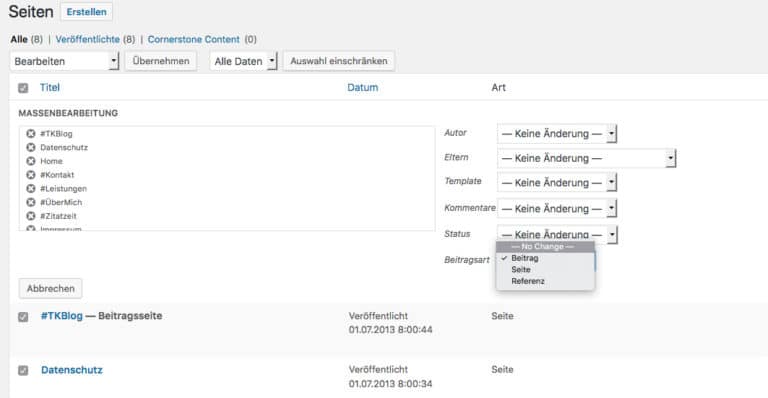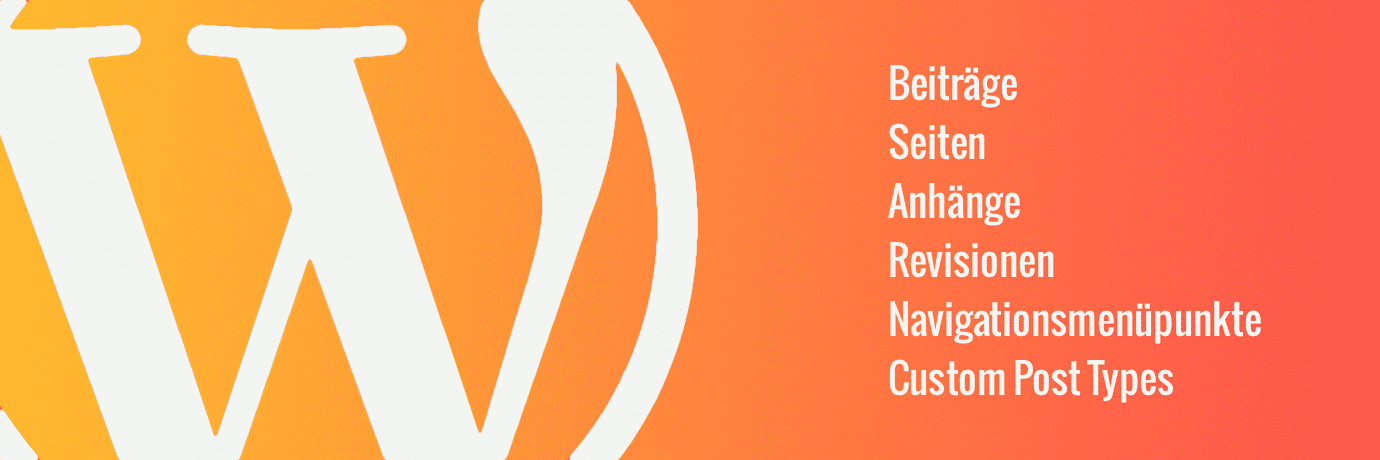Sie möchten gerne einen Post Type in WordPress ändern oder neu hinzufügen und fragen sich, wie das funktioniert? Oder Sie wissen nicht, was ein Post Type überhaupt ist und wann der Einsatz eines solchen Sinn ergibt? Dann lesen Sie diesen Beitrag – er klärt alle relevanten Fragen und liefert eine Schritt-für-Schritt-Anleitung zur Bearbeitung von Post Types in WordPress!
Inhalt
Worum geht es?
Als Post Types, zu Deutsch Inhaltstypen, werden in WordPress die unterschiedlichen Arten bezeichnet, wie Website-Inhalte präsentiert werden können. Die gebräuchlichsten Post Types, die standardmäßig in das kostenfreie Content-Management-System integriert sind, sind Seiten und Beiträge. Zu den weiteren Post Types, die bereits mit der Installation von WordPress mitgeliefert werden, zählen beispielsweise Anhänge, Beitragsrevisionen sowie Navigationsmenüpunkte.
Seit der Veröffentlichung der WordPress-Version 3.0 ist es Nutzern möglich, eigene Post Types anzulegen. Diese sogenannten Custom Post Types sind praktisch, um die eigene Website um individuell gewünschte Inhaltsbereiche wie Termine, Referenzen oder Rezepte zu erweitern. Wie man Custom Post Types in WordPress über die Modifizierung der functions.php anlegt, haben wir bereits in einem älteren Artikel ausführlich beschrieben: Custom Post Types in WordPress
Custom Post Types via Plug-in anlegen
Es geht allerdings auch einfacher, nämlich mithilfe des Plug-ins Custom Post Type UI von den WebDevStudios, das kostenlos im offiziellen Plug-in-Verzeichnis von WordPress zur Verfügung steht. Einmal installiert und aktiviert, taucht in der linken Navigationsleiste von WordPress der Menüpunkt „CPT UI“ auf, über den Sie ganz einfach neue „Inhaltstypen hinzufügen/bearbeiten“ können.
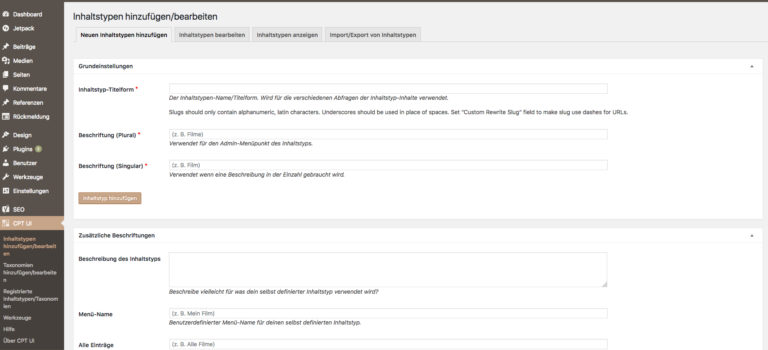
In einer übersichtlichen Bearbeitungsmaske ist es Ihnen möglich, alle notwendigen Grundeinstellungen wie die „Inhaltstyp-Titelform“ sowie die „Beschriftung (Plural/Singular)“ und „Zusätzliche Beschriftungen“ vorzunehmen. Mit einem Klick auf „Inhaltstyp hinzufügen“ erscheint der neue Custom Post Type als weiterer Menüpunkt in der WordPress-Navigationsleiste. Klicken Sie darauf, können Sie wie gewohnt über den Button „Erstellen“ Einträge anlegen.
Den Post Type in WordPress ändern – So geht’s
Wer Custom Post Types im Einsatz hat, kommt im Lauf der Zeit eventuell an den Punkt, dass er diese wechseln möchte. Mitunter kann es auch vonnöten sein – etwa dann, wenn man Daten aus einem älteren Plug-in migriert. Oder aber die Gründe sind ganz profaner Natur: Ein Blog-Beitrag soll zum Portfolio-Eintrag werden, eine Seite zum Blog-Beitrag, ein Portfolio- Eintrag zur Seite – alles denkbar.
Auch für die Änderung des Post Types bietet sich der Einsatz eines Plug-ins an: Post Type Switcher. Dieses Hilfswerkzeug steht ebenfalls kostenlos im offiziellen Plug-in-Verzeichnis von WordPress zum Download bereit.
Post Types einzelner Inhalte ändern
Im Folgenden leiten wir Sie in drei einfachen Schritten durch den Prozess, den Post Type zu ändern:
- Installieren und aktivieren Sie das Plug-in Post Type Switcher
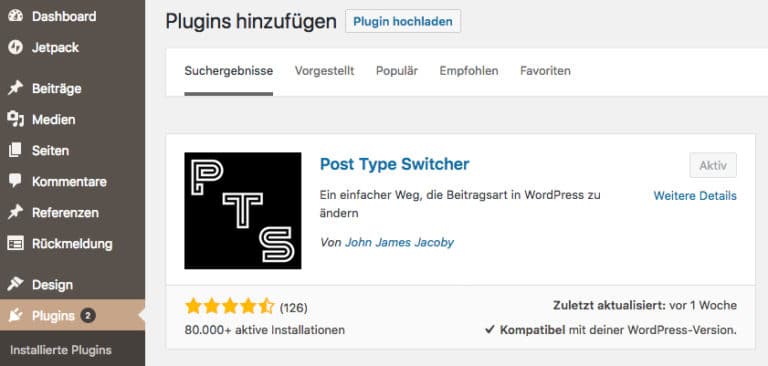
- Gehen Sie in den der Seite, des Beitrags oder Portfolio-Eintrags, deren beziehungsweise dessen Post Type Sie ändern möchten.
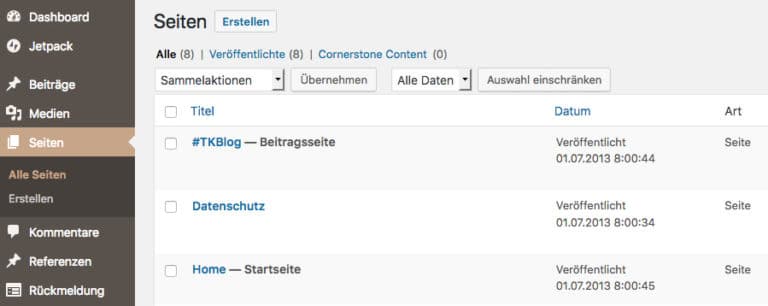
- Ändern Sie den Post Type über das Drop-down-Menü hinter dem Link „Bearbeiten“ in der „Veröffentlichen“-Sektion oben rechts.
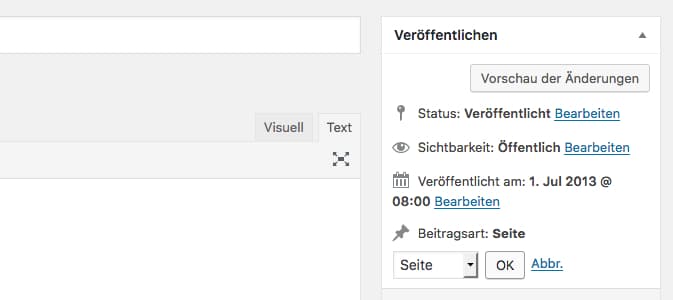
Post Types via Sammelaktion ändern
Wenn Sie direkt einen ganzen Haufen Post Types ändern möchten und das am liebsten in einem Rutsch, ist auch hier der Post Type Switcher die Antwort auf alle Fragen. Gehen Sie dazu zum Menüpunkt „Alle Beiträge“, „Alle Seiten“, „Alle Portfolio-Einträge“ oder eben die Übersichtsseite des Post Types, der die zu bearbeitenden Inhaltsbereiche enthält. Wählen Sie diese aus und stellen Sie im Drop-down-Menü oben auf „Bearbeiten“, bevor Sie rechts daneben auf den Button „Übernehmen“ drücken.